
Các quyền của Android từng là một mớ hỗn độn, nhưng các phiên bản Android hiện đại đã đơn giản hóa chúng rất nhiều. Bây giờ, Android có một Hệ thống quyền kiểu iOS trong đó bạn cấp cho ứng dụng quyền truy cập vào các tính năng, phần cứng hoặc dữ liệu nhất định khi ứng dụng cần chúng. Bạn cũng có thể thu hồi thủ công quyền từ bất kỳ ứng dụng nào — ngay cả những quyền được thiết kế cho các phiên bản Android cũ.
LIÊN QUAN: iOS cũng có quyền ứng dụng: Và chúng được cho là tốt hơn Android
Bạn không cần phải nguồn gốc , cài đặt một ROM tùy chỉnh hoặc chuyển sang iPhone để thực hiện việc này nữa. Android cuối cùng cũng có hệ thống cấp phép ứng dụng mà lẽ ra nó phải có.
Cách thức hoạt động của hệ thống quyền của Android
Ứng dụng Android sẽ yêu cầu quyền khi họ cần. Ví dụ: thay vì cấp cho một ứng dụng quyền truy cập vào máy ảnh của bạn khi bạn cài đặt ứng dụng đó, bạn sẽ được nhắc vào lần đầu tiên ứng dụng muốn truy cập vào máy ảnh của bạn.
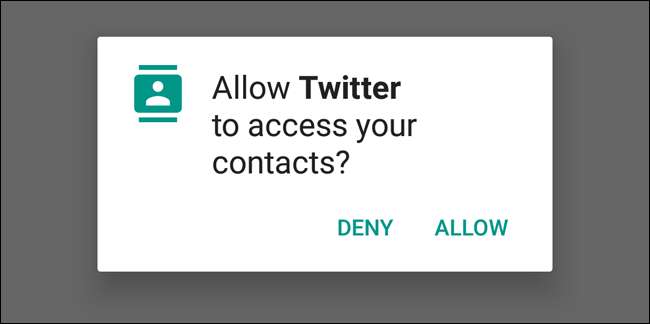
Tuy nhiên, bạn có thể quản lý thủ công các quyền của bất kỳ ứng dụng nào, ngay cả khi ứng dụng đó được thiết kế cho phiên bản Android cũ hơn và thường không yêu cầu bạn.
Quản lý quyền của một ứng dụng
Để thực hiện việc này, bạn cần có Android 6.0 Marshmallow hoặc phiên bản mới hơn trên thiết bị của mình. Mở ứng dụng Cài đặt và nhấn vào “Ứng dụng” trong tiêu đề Thiết bị để bắt đầu.
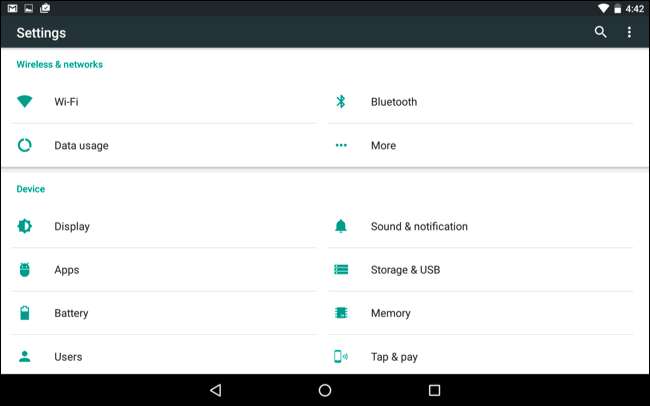
Bạn sẽ thấy danh sách tất cả các ứng dụng được cài đặt trên thiết bị Android của mình. Nhấn vào một trong các ứng dụng trong danh sách để xem thêm thông tin. Trên màn hình Thông tin ứng dụng, bạn sẽ thấy danh mục "Quyền" liệt kê tất cả các quyền mà từng ứng dụng có quyền truy cập. Nhấn vào “Quyền”.
Bạn cũng có thể nhanh chóng truy cập màn hình Thông tin ứng dụng bằng cách nhấn và giữ biểu tượng của ứng dụng trên ngăn ứng dụng của bạn, kéo nó đến lối tắt "Thông tin ứng dụng" xuất hiện ở đầu màn hình và thả nó ra. Lối tắt này có thể không xuất hiện trên mọi thiết bị Android vì các thiết bị khác nhau sử dụng các giao diện khác nhau do nhà sản xuất và nhà cung cấp dịch vụ của chúng điều chỉnh.

Thao tác này sẽ đưa bạn đến màn hình “Quyền ứng dụng” mới. Các danh mục quyền khác nhau mà mỗi ứng dụng có — ví dụ: Máy ảnh, Danh bạ, Vị trí, Micrô, Điện thoại, SMS và Bộ nhớ — sẽ được hiển thị ở đây. Các ứng dụng Android cũ hơn sẽ tự động nhận các quyền này khi bạn cài đặt chúng, nhưng bạn có thể thu hồi bất kỳ quyền nào bạn muốn từ đây.
Điều này rất giống với hệ thống quyền “Hoạt động ứng dụng” Google đã loại bỏ Android 4.4.2 theo cách thủ công sau khi các trang web như của chúng tôi cho người dùng biết cách truy cập nó. Cuối cùng nó đã trở lại!
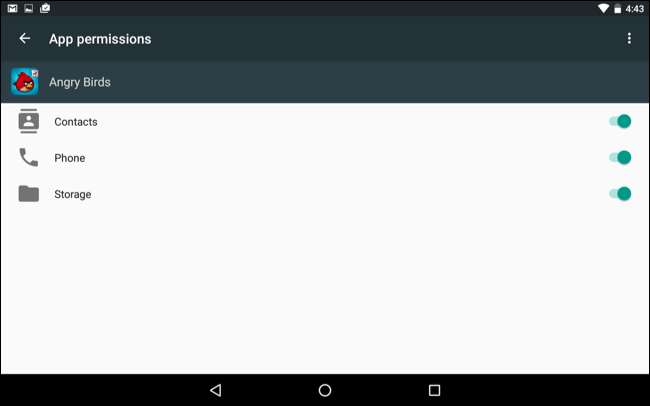
Khi thu hồi quyền từ các ứng dụng cũ hơn, bạn sẽ thấy thông báo cảnh báo cho biết “Ứng dụng này được thiết kế cho phiên bản Android cũ hơn. Việc từ chối sự cho phép có thể khiến nó không còn hoạt động như dự kiến ”.
Các ứng dụng cũ hơn không được thiết kế cho tính năng này và chúng thường chỉ cho rằng chúng có quyền truy cập vào bất kỳ quyền nào mà chúng yêu cầu. Hầu hết thời gian, các ứng dụng sẽ chỉ tiếp tục hoạt động bình thường nếu bạn thu hồi quyền của chúng. Trong một số trường hợp hiếm hoi, ứng dụng có thể gặp sự cố — nếu xảy ra sự cố, bạn sẽ cần cấp quyền lại cho ứng dụng. Trong các trường hợp khác, một ứng dụng có thể không hoạt động bình thường. Ví dụ: nếu bạn thu hồi quyền Máy ảnh từ một ứng dụng thường có thể chụp ảnh, ứng dụng đó sẽ không thể chụp ảnh nữa. Bạn sẽ không nhận được thông báo lỗi yêu cầu bạn bật lại quyền Máy ảnh — quyền này sẽ có vẻ như không hoạt động.
Dù bằng cách nào, nếu bạn gặp sự cố với ứng dụng, bạn luôn có thể quay lại màn hình này và cấp lại cho nó các quyền này.

Bạn cũng có thể nhấn vào nút menu trên màn hình Quyền ứng dụng và nhấn vào “Tất cả quyền” để xem chính xác những quyền mà ứng dụng đang sử dụng. Điều này có thể cung cấp cho bạn ý tưởng tốt hơn về những gì một ứng dụng thực sự đang làm với những quyền đó. Android hiện đã ẩn những quyền chi tiết hơn này . Bạn thực sự không thể quản lý các quyền riêng lẻ này — bạn chỉ có thể chọn loại quyền nào sẽ cho phép.
Lưu ý: Các bản cập nhật ứng dụng có thể thêm “quyền phụ” mới vào một danh mục mà không cần hỏi lại bạn. Ví dụ: ngay cả khi một ứng dụng chỉ sử dụng quyền “đọc trạng thái điện thoại và danh tính” trong danh mục Điện thoại và bạn chọn cho phép quyền truy cập “Điện thoại”, bản cập nhật trong tương lai cho ứng dụng có thể thêm tính năng “Gọi trực tiếp số điện thoại; điều này có thể khiến bạn mất tiền ”và quyền“ Định tuyến lại cuộc gọi đi ”. Vì đây là một phần của danh mục "Điện thoại", nên ứng dụng sẽ được phép sử dụng chúng mà không cần bất kỳ lời nhắc bổ sung nào vì bạn đã cho phép quyền truy cập "Điện thoại" đó. Đây là danh sách các nhóm quyền và thêm thông tin trên trang web của Google.
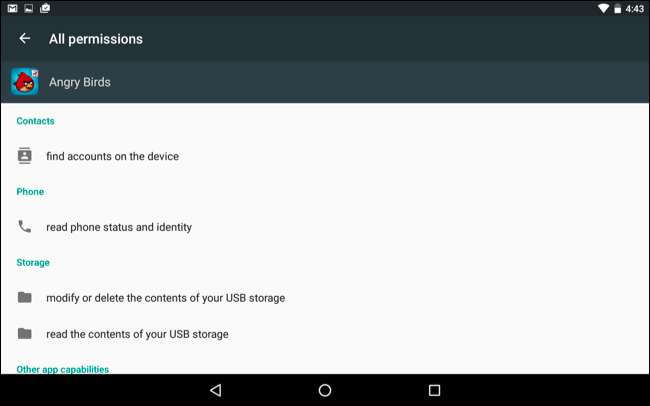
Xem và quản lý tất cả quyền ứng dụng
Để xem và quản lý tất cả các quyền của ứng dụng cùng một lúc, hãy chuyển đến danh sách ứng dụng bằng cách mở màn hình Cài đặt và nhấn vào Ứng dụng. Từ danh sách tất cả các ứng dụng đã cài đặt của bạn, hãy nhấn vào biểu tượng bánh răng ở góc trên cùng bên phải của màn hình và nhấn vào “Quyền đối với ứng dụng”.
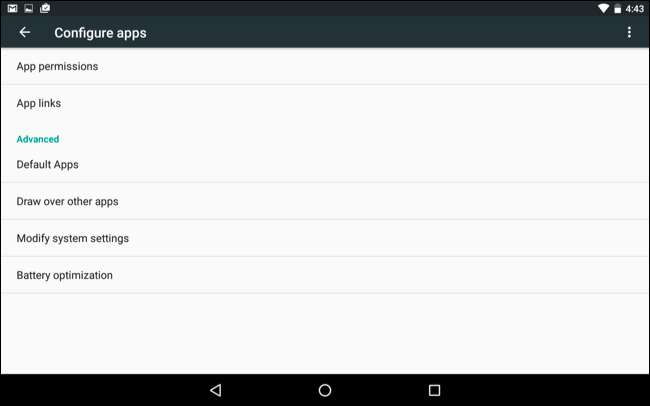
Bạn sẽ thấy danh sách các danh mục quyền khác nhau cùng với số lượng ứng dụng được cài đặt có quyền truy cập vào quyền đó. Các danh mục bao gồm Cảm biến cơ thể, Lịch, Máy ảnh, Danh bạ, Vị trí, Micrô, Điện thoại, SMS, Bộ nhớ và một số “quyền bổ sung”.

Để xem các ứng dụng có quyền truy cập vào từng loại dữ liệu hoặc cảm biến và kiểm soát điều này, hãy nhấn vào một danh mục. Ví dụ: để xem ứng dụng nào có quyền truy cập vào thông tin lịch của bạn, hãy nhấn vào Lịch. Để ngăn ứng dụng truy cập thông tin lịch của bạn, hãy tắt ứng dụng đó trên màn hình Quyền của lịch.
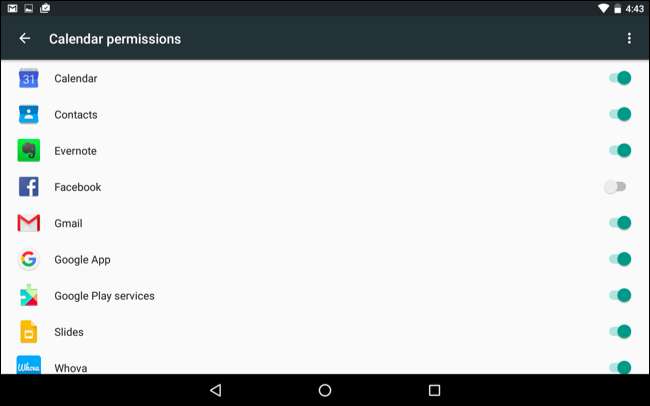
Giống như cách quản lý quyền của từng ứng dụng ở trên, bạn sẽ thấy thông báo cảnh báo nếu ứng dụng đó được thiết kế cho phiên bản Android trước. Dù sao, hầu hết các ứng dụng sẽ liên tục hoạt động tốt - trừ khi bạn thu hồi quyền quan trọng đối với bất kỳ chức năng nào. Ví dụ: bạn sẽ không thể chụp ảnh từ bên trong ứng dụng Facebook nếu bạn thu hồi quyền Máy ảnh của ứng dụng Facebook. Bạn sẽ phải cấp lại quyền đó để chụp ảnh.
Như thường lệ với Android, một số bước trong số này có thể hoạt động khác trên một số thiết bị. Chúng tôi đã thực hiện quá trình này với Android 6.0 trên máy tính bảng Nexus 7 (2013) của chính Google. Các nhà sản xuất Android thường sửa đổi giao diện trên thiết bị của họ và một số tùy chọn có thể ở những nơi khác nhau.







